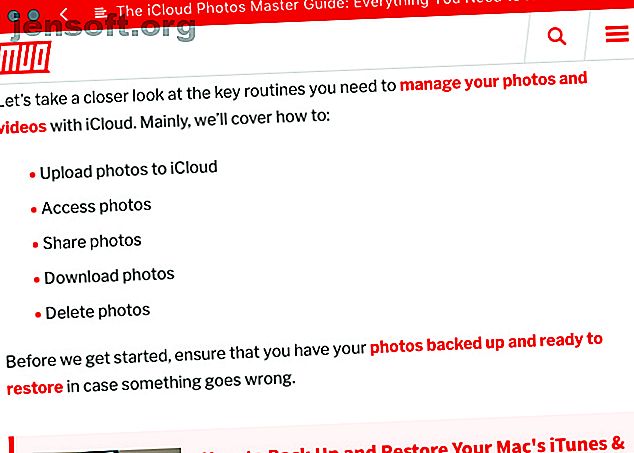
11 minimalistische Mac-apps om uw workflow te vereenvoudigen
Advertentie
Functierijke multifunctionele apps zijn geweldig, maar uitgeklede single-purpose apps kunnen veel beter zijn als u werk gedaan wilt krijgen.
Download vandaag onze GRATIS "MEGA Productiviteit Cheatsheet-bundel", met 8 cheatsheets vol tips en snelkoppelingen voor al uw favoriete apps en programma's!Als je dat ook denkt, waardeer je onze verzameling minimalistische Mac-apps die de basis goed hebben.
1. Min: om te browsen

Safari is vrij minimaal, maar er is altijd de verleiding om het aan te passen en te laden met extensies. Met Min kun je daar niet veel aan doen.
Natuurlijk kunt u tabbladen bundelen, privétabbladen maken, artikelen toevoegen aan een leeslijst in Safari-stijl en een screenshot maken van het huidige tabblad. Maar dat is het ongeveer. Geen van de functies trekt u weg van uw hoofdtaak: surfen op internet.
Downloaden: Min (gratis)
2. Vox: voor het afspelen van muziek

Vox is een van de beste gratis alternatieven voor iTunes en werkt met alle populaire audioformaten.
Sleep tracks van Finder naar de minimalistische interface van de app en je bent klaar om te gaan. Druk op de snelkoppeling Cmd + U en je kunt een YouTube-link plakken om de audio af te spelen. Het maken van afspeellijsten en collecties is ook eenvoudig.
Als u betaalt voor de premiumfuncties, fungeert Vox ook als een SoundCloud-client en ondersteunt internetradio. Je kunt ook onbeperkt muziek uploaden naar de cloudopslag van de app en deze overal openen.
Downloaden: Vox (gratis, abonnement beschikbaar)
3. Apple Mail: voor e-mail

De native e-mail-app van je Mac is eenvoudig in te stellen en solide genoeg om al je e-mails te verwerken. Maar het kan op het eerste gezicht behoorlijk rommelig aanvoelen. Waarom maakt u er geen betere e-mailclient van met slechts een paar snelle aanpassingen?
Onze tips om een meer minimalistische interface in Apple Mail te maken kunnen u helpen. Om te beginnen laten ze u zien hoe u de werkbalk kunt aanpassen, afleidende elementen kunt verbergen en zoekopdrachten kunt vereenvoudigen.
4. Mindly: voor mindmapping

Mindly mindmaps lijken op het zonnestelsel. Je begint met een centraal idee (de zon) en voegt daaraan gerelateerde ideeën (planeten) toe. Elk idee kan verder meerdere uitlopers (manen) hebben.
In- en uitzoomen op specifieke knooppunten is eenvoudig, net als het verplaatsen / kopiëren van knooppunten. U kunt notities toevoegen aan elk knooppunt en het onderscheiden met een titel, kleur en een pictogram.
Downloaden: Mindly ($ 30, gratis proefversie beschikbaar)
5. Itsycal: voor het plannen van taken en evenementen

Itsycal is een probleemloze app die zich in de menubalk bevindt en synchroniseert met de agenda-app van uw Mac.
Het toont een minikalender en een lijst met uw aankomende evenementen. U kunt gebeurtenissen maken en verwijderen rechtstreeks vanuit de menubalk, maar u kunt ze niet bewerken. Je moet Agenda openen om evenementen te bewerken.
Ga naar de instellingen van Itsycal om het uiterlijk van de app aan te passen en de kalenders te selecteren waarvan je de evenementen wilt weergeven.
Downloaden: Itsycal (gratis)
6. Taaktabblad: voor het bijhouden van een takenlijst

Eenvoudige takenlijst-apps kunnen je veel beter gefocust houden dan chique apps, die te afleidend kunnen worden. TaskTab (van de ontwikkelaars van Battery Health) behoort tot de eerste categorie. Hiermee kunt u taken toevoegen aan een nette kleine lijst en deze als 'voltooid' markeren vanuit de menubalk.
U kunt taken importeren / exporteren en ze ook herschikken, maar dit gebeurt via afzonderlijke panelen die uit het zicht blijven. Het enige dat u in de vervolgkeuzelijst van de menubalk ziet, is uw takenlijst en de items die u hebt afgebroken. Het aantal taken in behandeling verschijnt naast het menubalkpictogram van de app.
Natuurlijk heb je misschien een geavanceerde app voor taakbeheer nodig om al je doelen, projecten en deadlines in vogelvlucht te bekijken. Maar TaskTab is handig om uw dagelijkse taken in het oog te houden of als u de voorkeur geeft aan een eenvoudige takenlijst die gemakkelijk toegankelijk is.
Downloaden: TaskTab (gratis)
7. Bewustzijn: voor timingtaken

Awareness is een mindfulness-app die u bewust wil maken van de tijd die u achter uw computer doorbrengt. Omdat je 'werktijd' en 'pauzetijd' kunt aanpassen, is er geen reden waarom je Bewustzijn niet als timer kunt gebruiken.
De menubalk geeft aan hoeveel tijd er is verstreken sinds u met werken begon. De app geeft het einde van elke getimede sessie aan met het aangename geluid van een Tibetaanse klankschaal.
Als je liever een gewone timer-app hebt die nog minimaal is, krijg je Twenty Five [Niet meer beschikbaar].
Wil je een op Pomodoro gerichte timer-app? Probeer Tadam ($ 4). Be Focused is ook een veilige gok. Het combineert een Pomodoro-timer met een takenlijst en heeft een gratis startversie.
Downloaden: Awareness voor Mac (gratis)
8. nvAlt: voor het maken van notities

Je vindt veel unieke notitietoepassingen voor Mac, maar geen enkele is zo snel en eenvoudig als nvAlt. (Het is een vork van de populaire app Notational Velocity.)
Maken, bewerken, hernoemen en zoeken naar notities in nvAlt is eenvoudig. U kunt de lay-out behoorlijk aanpassen om deze aan uw smaak aan te passen. Maak een back-up van je notities op je Mac of op je Simplenote-account als je daar de voorkeur aan geeft.
Als u het Dock-pictogram van nvAlt verbergt en een sneltoets programmeert om de app te openen, kan het de perfecte digitale pocket-notebook worden - onopvallend maar toch handig.
Downloaden: nvAlt (gratis)
9. Papier: voor schrijven

Papier is zo eenvoudig als het wordt, wat goed is als je wilt werken aan het eerste ontwerp van een willekeurig stuk. U kunt typen met Markdown en uw woorden exporteren als een PDF, een webpagina, als rich text of als platte tekst. Dat is het.
Als u de tekstgrootte wilt aanpassen of speciale weergaven wilt krijgen, zoals de typemachine-modus of de focus-modus, moet u betalen. Het goede nieuws is dat u deze premium-functies 14 dagen gratis kunt testen.
Als u echter de in-app aankoop overweegt, wilt u misschien ook kijken naar Byword, een meer gevestigde schrijf-app die hetzelfde kost als de upgradeversie van Paper.
Downloaden: papier (gratis, $ 11 upgrade beschikbaar)
10. Boon: voor tekstverwerking

Boon bestaat al meer dan tien jaar en is behoorlijk populair. Het is perfect als je de focus op je woorden en afbeeldingen wilt houden, met een beetje opmaak erin.
U zult in Bean geen ingewikkelde werkbalken en linten vinden om mee af te rekenen of tegen te werken. Er is één werkbalk met een handvol basisopties voor snelle toegang.
Als eenvoudig en lichtgewicht is wat u zoekt, kunt u niet verkeerd gaan met Bean. Voor geavanceerde opties zonder de complexiteit van Microsoft Word, probeer Pages 'de native app voor tekstverwerking van uw Mac.
Downloaden: Boon (gratis)
11. TableEdit: voor spreadsheets

TableEdit lijkt op Bean voor getallen. Het geeft u een schaarse interface en voldoende kracht om de basistaken voor het bewerken van spreadsheets te verzorgen. Maar u moet zich houden aan één vel per document.
U kunt XLSX-, XLS- en CSV-bestanden invoeren, maar tijdens het importeren kunt u geavanceerde opmaak verliezen. De app is ideaal als u af en toe spreadsheets maakt. Het werkt ook voor u als u niet alle extra's gebruikt die zijn meegeleverd met typische spreadsheetprogramma's.
U moet het goed doen met TableEdit voor eenvoudig gebruik, zoals het maken van een persoonlijk budget, het bijhouden van uw vermogen, het plannen van een feestje of het bijhouden van een redactionele kalender.
Downloaden: TableEdit ($ 10, gratis proefversie beschikbaar)
Zeg ja tegen minimalistische apps
Het gebruik van eenvoudige, single-purpose apps is een van de gemakkelijkste manieren om uw Mac-ervaring minimalistischer te maken 9 Tips voor een minimalistische en meer efficiënte Mac-ervaring 9 Tips voor een minimalistische en meer efficiënte Mac-ervaring De interface van uw Mac is schoon en mooi zoals het is, maar met een paar aanpassingen hier en daar, kun je het wat meer oppoetsen voor een aangenamere desktopervaring. Lees Meer en meer bevorderlijk voor productiviteit. En nu heb je een aantal geweldige opgesteld voor dagelijks gebruik!
Ontdek meer over: Mac-apps, minimalisme, productiviteit, taakbeheer, takenlijst.

